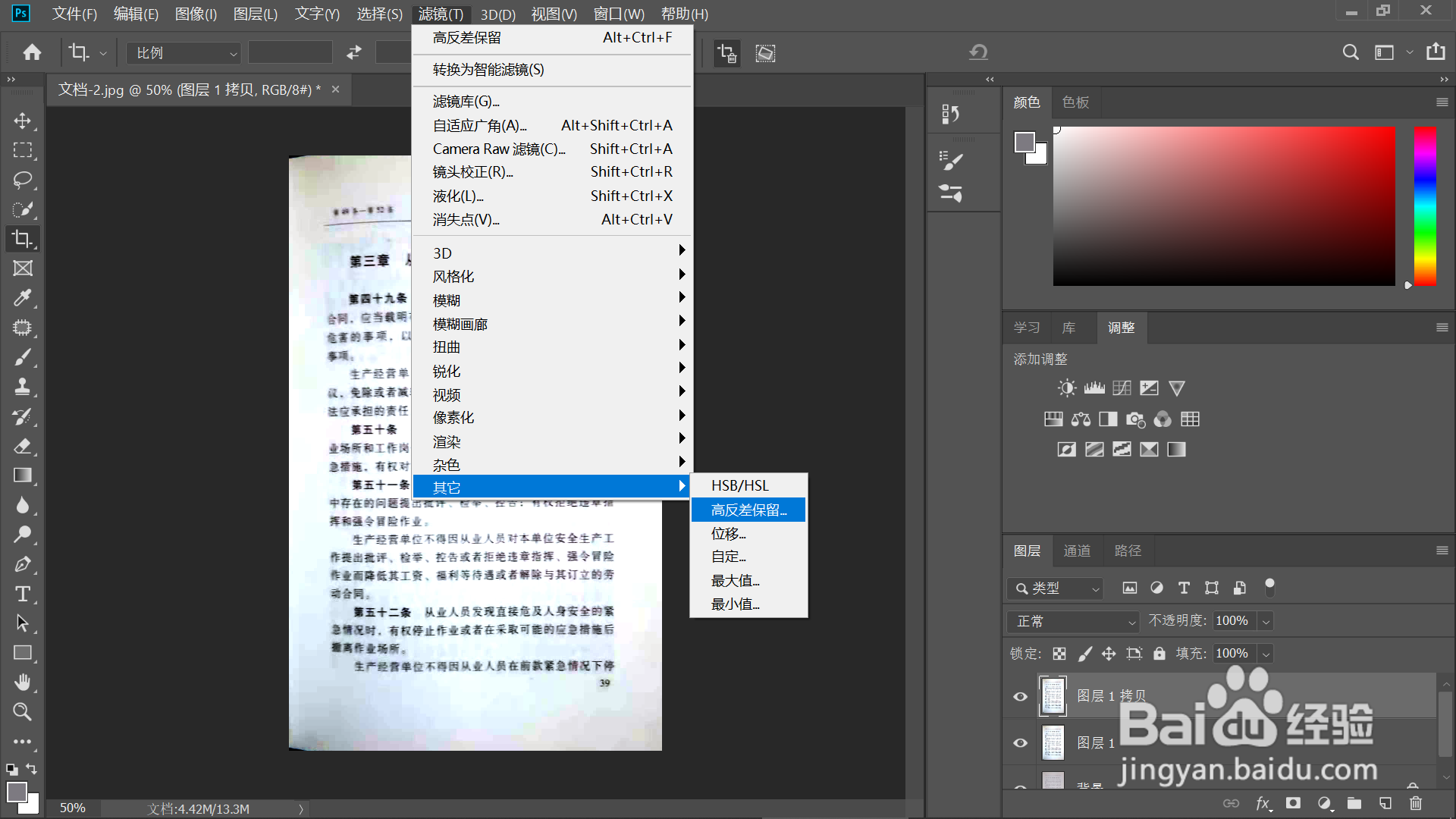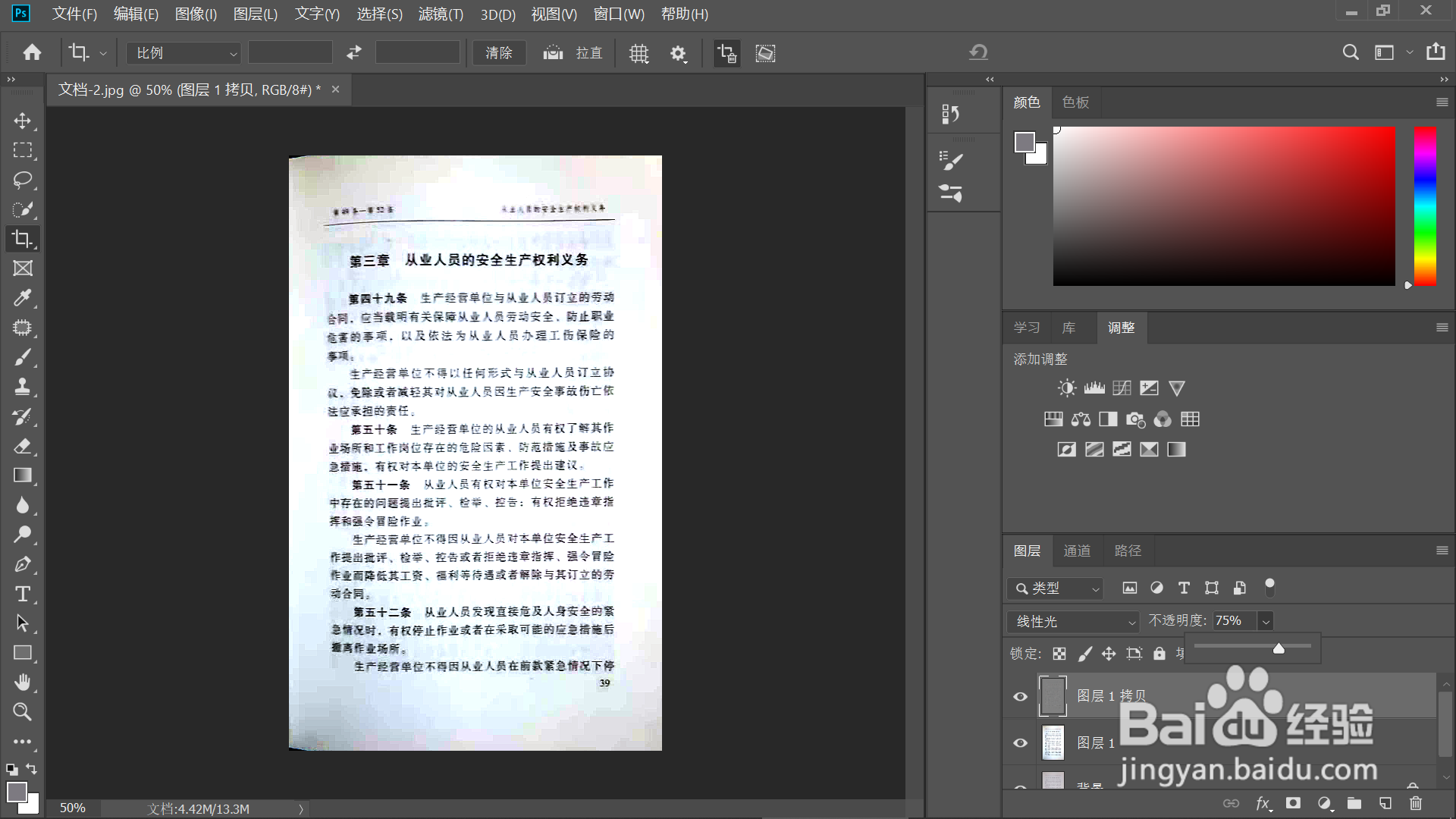PS如何使昏暗的照片文字变清楚
1、1.打开PS软件,点击【文件】—【打开】,导入素材图片,CTRL+J复制一层。
2、2.按下CTRL+L调出色阶,白场吸管吸取白色,黑场工具吸取黑色,点击【确定】。
3、3.还不够清晰,CTRL+J复制一层,点击【滤镜】—【其它】—【高反差保留】。
4、4.界面弹出【高反差保留】窗口,设置【半径】为2像素,点击【确定】。
5、5.将混合模式改为【线性光】,降低不透明度,模糊的文件变清楚了。
6、总结:1.打开PS软件,点击【文件】—【打开】,导入素材图片,CTRL+J复制一层。2.按下CTRL+L调出色阶,白文岳眶锭场吸管吸取白色,黑场工具吸取黑色,点击【确定】。3.还不够清晰,CTRL+J复制一层,点击【滤镜】—【其它】—【高反差保留】。4.界面弹出【高反差保留】窗口,设置【半径】为2像素,点击【确定】。5.将混合模式改为【线性光】,降低不透明度,模糊的文件变清楚了。
声明:本网站引用、摘录或转载内容仅供网站访问者交流或参考,不代表本站立场,如存在版权或非法内容,请联系站长删除,联系邮箱:site.kefu@qq.com。
阅读量:34
阅读量:48
阅读量:71
阅读量:88
阅读量:51